【LINE】ライントーク履歴を誤って削除してしまったときの復元方法【 iPhone】
著者 山崎 あずさ 最終更新日 2024-09-25 / カテゴリiPhoneデータ復元
大切なライントーク履歴、うっかり消してしまって焦っていますか? iPhoneでLINEのトーク履歴を誤って削除してしまった場合、復元する方法がいくつかあります。この記事では、バックアップの有無によって異なる、iPhoneでライントーク履歴を復元する方法について詳しく解説します。
- 方法1:相手からLINEトーク画面のスクショを送ってもらう
- 方法2:相手にライントーク履歴のテキストファイルを送ってもらう
- 方法3:iPhoneから直接消したライントーク履歴を復元する
- 方法4:iCloudのバックアップからLINEトーク履歴を復元する
- 方法5:消えたライントーク履歴をGoogle Driveから復元する
関連動画:
方法1:相手からLINEトーク画面のスクショを送ってもらう
特定のライントーク履歴を保存したい場合、トークの相手に頼んでトーク画面のスクリーンショットを送ってもらうことができます。以下は具体的な手順です。
該当のトークを長押しして、「スクショ」をタップします。
トーク範囲を選択して「スクショ」をタップすると、完了です。
表示されたプレビュー画面の左下にある共有マークをタップし、スクリーンショットを送信します。
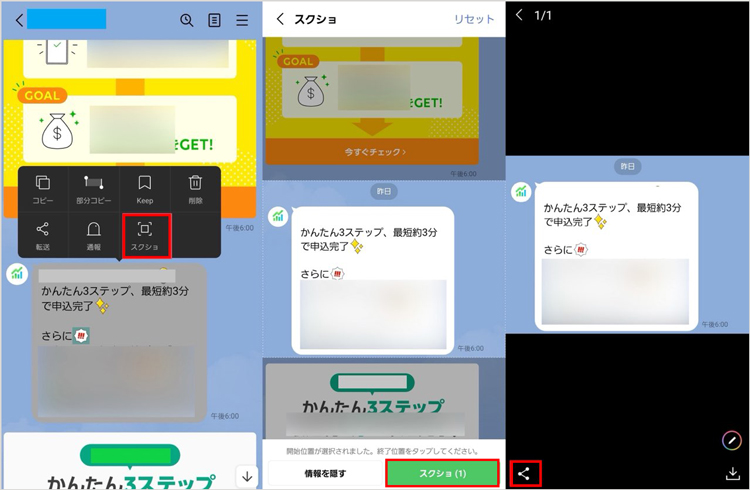
方法2:相手にライントーク履歴のテキストファイルを送ってもらう
スクリーンショットと同様に、相手にLINEトーク履歴のテキストファイルを送信してもらうこともできます。具体的な手順は以下の通りです。
トークルーム右上にあるメニューをタップします。
「その他」をタップします。
「トーク履歴を送信」をタップし、送信方法を選択します。
選択した送信方法で、テキストファイルが相手に送信されます。
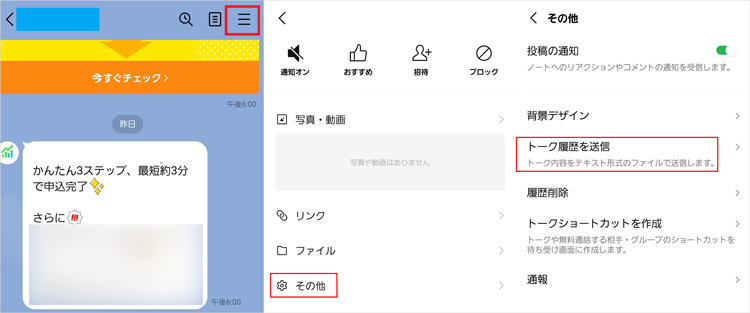
方法3:iPhoneから直接消したライントーク履歴を復元する
バックアップなしで、iPhoneでLINEのトーク履歴をどうしても復元したいという場合は、どうすればいいでしょうか?
Tenorshare社のライン復元アプリUltData LINE Recoveryを使用することで、事前にバックアップを取っていなくてもiPhoneから直接LINEデータを復元することができます。UltData LINE Recoveryは、高い成功率を誇るiOS/Androidデバイスのデータ復元専門ツールであり、選択的に復元したいデータを実行することができます。以下の手順を実行してください。
-
UltData LINE Recoveryを起動します。復元したいiPhoneを接続します。

-
復元したいデータをスキャンし、プレビューを確認します。

-
復元したいライントーク履歴を復元します。

提示:Android端末でLINEのトーク履歴を復元したい場合は、UltData LINE Recovery Android版のガイドを参照してください。
方法4:iCloudのバックアップからLINEトーク履歴を復元する
iCloudにiPhone全体のバックアップを作成している場合、そこからLINEのトーク履歴を復元できる可能性があります。
ただし、LINEのトーク履歴だけを復元することはできず、iPhone全体のデータを復元することになります。
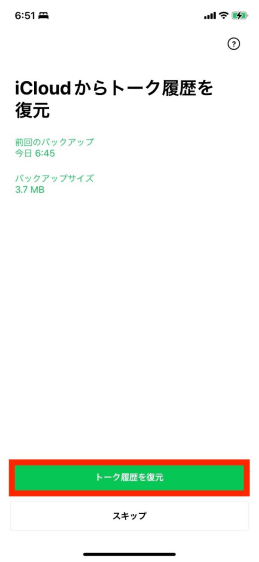
方法5:消えたライントーク履歴をGoogle Driveから復元する
Google Driveから復元するには、Android端末でLINEトーク履歴のバックアップを取る必要があります。iPhoneの場合は、Google Driveにバックアップを取ることができません。
まとめ
いかがでしたでしょうか。iPhoneでラインのトーク履歴をどうしても復元したい場合は、取り戻す方法はいくつかあります。バックアップをこまめに取ることが一番の対策ですが、ライン復元アプリ「UltData LINE Recovery」を使用することでiPhoneから直接LINEデータを復元することができます。バックアップを忘れた場合は、必ずUltData LINE Recoveryを体験してください。











